Απόκρυψη συνομιλιών WhatsApp σε Android και iPhone
Σε αυτήν την περίπτωση, μπορείτε να χρησιμοποιήσετε την εγγενή λύση WhatsApp ή να δοκιμάσετε εφαρμογές τρίτων που λειτουργούν καλύτερα για εσάς. Το WhatsApp έχει ενσωματώσει μια ρύθμιση στην εφαρμογή για να σας επιτρέπει να αποκρύπτετε συγκεκριμένες συνομιλίες αντί να τις διαγράφετε. Μπορείτε πάντα να εμφανίσετε τις κρυφές συνομιλίες όταν θέλετε. Αυτό το άρθρο θα παρέχει έναν λεπτομερή οδηγό για το πώς μπορείτε να αποκρύψετε τις συνομιλίες WhatsApp σε Android και iPhone.
Μέρος 1: Απόκρυψη συνομιλιών στο WhatsApp χωρίς αρχειοθέτηση
Η απόκρυψη των συνομιλιών WhatsApp είναι χρήσιμη για διάφορους λόγους απορρήτου. Ωστόσο, πρέπει να κατανοήσετε τρόπους απόκρυψης χωρίς αρχείο, μια μέθοδο που πολλοί χρήστες του WhatsApp δεν γνωρίζουν. Θα χρειαστεί να χρησιμοποιήσετε εφαρμογές τρίτων, όπως το GBWhatsApp στο τηλέφωνό σας Android για να αποκρύψετε τις συνομιλίες σε αυτό το τμήμα. Το GBWhatsApp είναι μια προσαρμοσμένη έκδοση του WhatsApp που παρέχει πολλές λύσεις WhatsApp διαθέσιμες στην αρχική έκδοση.
Η εφαρμογή GBWhatsApp δεν είναι συμβατή με το iPhone, καθώς το υλικολογισμικό δεν τροποποιεί εφαρμογές όπως αυτή. Σε αυτήν την περίπτωση, θα σας ζητηθεί να κάνετε jailbreak τη συσκευή για να εγκαταστήσετε το GBWhatsApp και να αποκτήσετε πρόσβαση σε πολλές προηγμένες λειτουργίες.
Συνιστάται στους χρήστες να είναι προσεκτικοί όταν χρησιμοποιούν το GBWhatsApp. Το WhatsApp είναι πιθανό να αναστείλει τον λογαριασμό σας εάν αντιληφθούν ασυνήθιστες δραστηριότητες. Βεβαιωθείτε ότι χρησιμοποιείτε κατάλληλα κάθε δυνατότητα στο tweak του WhatsApp, όταν είναι απαραίτητο. Με αυτά τα λόγια, μάθετε πώς να αποκρύπτετε συνομιλίες στο WhatsApp χωρίς αρχείο με τα παρακάτω βήματα.
Βήμα 1: Ανοίξτε τις Ρυθμίσεις στη συσκευή σας και μεταβείτε στην ασφάλεια για να ενεργοποιήσετε την εγκατάσταση εφαρμογών από άγνωστες πηγές. Αφαιρέστε το υπάρχον WhatsApp από τη συσκευή Android και κατεβάστε το GBWhatsApp από τον επίσημο ιστότοπο.
Βήμα 2: Ανοίξτε το GBWhatsApp στη συσκευή σας και εγγραφείτε με τον υπάρχοντα αριθμό τηλεφώνου που είχατε συνδέσει με το WhatsApp. Χρησιμοποιήστε τον κωδικό πρόσβασης μίας χρήσης για να επαληθεύσετε τον αριθμό τηλεφώνου για να αποκτήσετε πρόσβαση στις προηγμένες λειτουργίες της εφαρμογής.
Βήμα 3: Επιλέξτε τις συνομιλίες WhatsApp που θέλετε να κρύψετε και πατήστε το εικονίδιο με τις τρεις κουκκίδες στην κορυφή για περισσότερες επιλογές. Πατήστε «απόκρυψη» από τις επιλογές που αναφέρονται.

Θα εμφανιστεί μια οθόνη με μοτίβο που θα σας επιτρέψει να εφαρμόσετε έναν κωδικό κλειδώματος για τις κρυφές συνομιλίες σας. Χρησιμοποιήστε ένα διαφορετικό μοτίβο από αυτό που χρησιμοποιείτε για να ξεκλειδώσετε το τηλέφωνό σας και βεβαιωθείτε ότι μπορείτε να το θυμάστε.
Όταν θέλετε να δείτε τις κρυφές συνομιλίες, ανοίξτε την εφαρμογή GBWhatsApp και, στη συνέχεια, μεταβείτε στο εικονίδιο WhatsApp στην επάνω αριστερή γωνία.
Βήμα 4: Πατώντας στο εικονίδιο WhatsApp θα σας ζητηθεί να επαληθεύσετε το κλείδωμα του μοτίβου για να δείτε τις κρυφές συνομιλίες εδώ. Εάν θέλετε να αποκρύψετε τις κρυφές συνομιλίες, επιλέξτε τη συνομιλία που χρειάζεστε και πατήστε το εικονίδιο με τις τρεις κουκκίδες στην κορυφή και, στη συνέχεια, πατήστε «επισήμανση ως μη αναγνωσμένης». Θα δείτε τις επιλεγμένες συνομιλίες και θα τις στείλετε στις υπόλοιπες συνομιλίες στο WhatsApp Home.
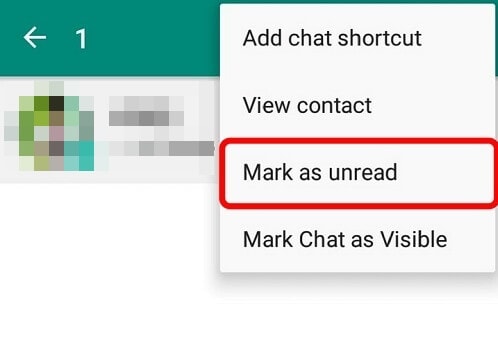
Μέρος 2: Απόκρυψη συνομιλιών WhatsApp με τη λειτουργία αρχειοθέτησης
Το WhatsApp παρέχει μια εγγενή λειτουργία για να βοηθήσει τους χρήστες iPhone και τηλεφώνου Android να κρύψουν τις συνομιλίες που επιθυμούν. Βασικά, απαιτείται να μετακινήσετε τις συνομιλίες WhatsApp στο αρχείο του. Σε αυτήν την περίπτωση, οι συνομιλίες WhatsApp θα είναι διαθέσιμες στο WhatsApp, αλλά δεν μπορείτε να τις δείτε στην αρχική οθόνη του WhatsApp, αλλά να τις βρείτε στα αρχεία. Ο παρακάτω οδηγός θα σας βοηθήσει να αποκρύψετε συνομιλίες σε android ή iPhone χρησιμοποιώντας τη λειτουργία αρχειοθέτησης.
2.1 Πώς να αρχειοθετήσετε τη συνομιλία WhatsApp στο iPhone
Βήμα 1: Ανοίξτε την εφαρμογή WhatsApp στο iPhone σας και επιλέξτε τις συνομιλίες που θέλετε να μετακινήσετε στο αρχείο.

Βήμα 2: Σύρετε προς τα αριστερά στις επιλεγμένες συνομιλίες και πατήστε σε περισσότερες επιλογές. Θα βρείτε την επιλογή «αρχειοθέτηση» για να σας βοηθήσει να μετακινήσετε τις συνομιλίες στο αρχείο WhatsApp. Μπορείτε να επιλέξετε να επιλέξετε πολλές συνομιλίες και να τις στείλετε στο αρχείο WhatsApp ταυτόχρονα.
Βήμα 3: Μπορείτε επίσης να αποκτήσετε πρόσβαση στις κρυφές συνομιλίες από το αρχείο WhatsApp πατώντας στην επιλογή αρχειοθετημένες συνομιλίες. Επιλέξτε τη συνομιλία που θέλετε να προβάλετε και σύρετε προς τα αριστερά και, στη συνέχεια, πατήστε στην επιλογή «Αναίρεση αρχειοθέτησης» για να τις κάνετε ορατές στην αρχική οθόνη του WhatsApp.
2.2 Πώς να αρχειοθετήσετε τις συνομιλίες WhatsApp στο android
Βήμα 1: Ανοίξτε την εφαρμογή WhatsApp στο τηλέφωνο Android. Κρατήστε τη συνομιλία για λίγα δευτερόλεπτα για να επιλέξετε τη συνομιλία που θέλετε να στείλετε στα αρχεία του WhatsApp. Μπορείτε επίσης να επιλέξετε περισσότερα από ένα νήματα συνομιλίας και ομαδοποίησης για να τα μετακινήσετε.
Βήμα 2: Αφού επιλέξετε τις συνομιλίες, πατήστε στην επιλογή αρχειοθέτησης που βρίσκεται στην επάνω δεξιά ενότητα του αρχικού παραθύρου του WhatsApp. Οι συνομιλίες θα μετακινηθούν και δεν μπορείτε να έχετε πρόσβαση σε αυτές με τον συνήθη τρόπο από την αρχική οθόνη.
Βήμα 3: Για να αποκτήσετε πρόσβαση στα αρχειοθετημένα μηνύματα WhatsApp, ξεκινήστε πρώτα την εφαρμογή και μετακινηθείτε προς τα κάτω για να βρείτε την επιλογή «Αρχειοθετημένες συνομιλίες».
Βήμα 4: Επιλέξτε τις συνομιλίες που θέλετε να αποκρύψετε και, στη συνέχεια, πατήστε στο εικονίδιο κατάργησης αρχειοθέτησης για να μεταφέρετε τις συνομιλίες στην αρχική οθόνη του WhatsApp.
Συμβουλή: Δημιουργήστε αντίγραφα ασφαλείας των δεδομένων σας WhatsApp με 1 κλικ
Οι συνομιλίες WhatsApp μπορούν να περιέχουν πολύτιμες πληροφορίες για προσωπικούς και επαγγελματικούς σκοπούς. Η απώλεια των συνομιλιών WhatsApp μπορεί να είναι αγχωτική εάν δεν υπάρχει αντίγραφο του αντιγράφου ασφαλείας. Δεδομένου ότι δεν μπορείτε να προβλέψετε περιπτώσεις που μπορεί να οδηγήσουν σε απώλεια των δεδομένων WhatsApp, πρέπει να λάβετε προφυλάξεις εκ των προτέρων μεταφέροντας το αντίγραφο ασφαλείας σας σε έναν υπολογιστή. Το WhatsApp προσφέρει πιθανούς τρόπους δημιουργίας αντιγράφων ασφαλείας των συνομιλιών σας, αλλά μπορεί να χρειαστείτε μια αξιόπιστη και ισχυρή εναλλακτική όπως DrFoneTool – Μεταφορά WhatsApp.

DrFoneTool – Το WhatsApp Transfer είναι χρήσιμο για να σας βοηθήσει όταν θέλετε να μεταφέρετε δεδομένα WhatsApp με την άνεσή σας. Αυτό το εργαλείο λειτουργεί με υλικολογισμικό πολλαπλών λειτουργικών συστημάτων, συμπεριλαμβανομένων των Android και iOS. Μπορείτε επίσης να χρησιμοποιήσετε το DrFoneTool WhatsApp Transfer για να μετακινήσετε όλα όσα χρειάζεστε, όπως μηνύματα, φωτογραφίες, βίντεο και άλλα συνημμένα, στον υπολογιστή σας. Το πιο σημαντικό, η εφαρμογή σάς επιτρέπει να διαβάζετε τα μηνύματα και τα συνημμένα WhatsApp απευθείας από τον υπολογιστή σας. Επομένως, θα ήταν χρήσιμο να χρησιμοποιήσετε το εργαλείο DrFoneTool WhatsApp Transfer ως συνιστώμενο εργαλείο για τη μεταφορά, τη δημιουργία αντιγράφων ασφαλείας και την επαναφορά των δεδομένων WhatsApp σας εύκολα και με ασφάλεια.
Για αντρόιντ:
- – Αφού κατεβάσετε την εργαλειοθήκη DrFoneTool στον υπολογιστή σας, ακολουθήστε αυτά τα βήματα για να σας καθοδηγήσουν όταν θέλετε να δημιουργήσετε αντίγραφα ασφαλείας των δεδομένων WhatsApp στον υπολογιστή χρησιμοποιώντας το DrFoneTool – εργαλείο μεταφοράς WhatsApp.
- – Εγκαταστήστε το DrFoneTool στον υπολογιστή σας ακολουθώντας τον οδηγό λογισμικού. Η εγκατάσταση θα διαρκέσει λίγο και, στη συνέχεια, κάντε κλικ στο κουμπί Έναρξη τώρα για να εκκινήσετε το λογισμικό.
- – Επιλέξτε την επιλογή «ανάκτηση δεδομένων» από το κύριο παράθυρο. Συνδέστε τη συσκευή σας Android στον υπολογιστή χρησιμοποιώντας ένα λειτουργικό καλώδιο USB.
- – Βεβαιωθείτε ότι έχετε ενεργοποιήσει τον εντοπισμό σφαλμάτων USB στη συσκευή σας Android για να επιτρέψετε στο σύστημα να το αναγνωρίσει. Μόλις εντοπιστεί, επιλέξτε τα δεδομένα που θέλετε να ανακτήσετε από το νέο παράθυρο που εμφανίζεται. Θα σας ζητηθεί να ελέγξετε την επιλογή «Μηνύματα και συνημμένα WhatsApp» και να αγνοήσετε τις άλλες επιλογές.
- – Το DrFoneTool θα σαρώσει τη συσκευή σας Android για όλα τα δεδομένα WhatsApp. Η σάρωση μπορεί να διαρκέσει μερικά λεπτά, ανάλογα με τον όγκο των δεδομένων που είναι διαθέσιμα στο WhatsApp.
- – Εάν η σάρωση μπορεί να απαιτεί εξουσιοδότηση, κάντε κλικ στο «Να επιτρέπεται» για επιβεβαίωση και η διαδικασία σάρωσης θα συνεχιστεί. Θα λάβετε μια ειδοποίηση μόλις ολοκληρωθεί η σάρωση.
- – Όλα τα δεδομένα που βρέθηκαν από το WhatsApp σας θα εμφανιστούν σε άλλο παράθυρο. Θα δείτε όλες τις συνομιλίες και τα πολυμέσα WhatsApp, συμπεριλαμβανομένων φωτογραφιών, βίντεο και φωτογραφιών. Επιλέξτε όλα τα δεδομένα από το παράθυρο ή ένα συγκεκριμένο που θέλετε να ανακτήσετε και, στη συνέχεια, κάντε κλικ στην επιλογή «ανάκτηση στον υπολογιστή» για να τα αποθηκεύσετε στον υπολογιστή σας.
Για iOS:
- – Εκκινήστε το λογισμικό DrFoneTool στον υπολογιστή σας και κάντε κλικ στην επιλογή «δημιουργία αντιγράφων ασφαλείας μηνυμάτων WhatsApp».
- – Συνδέστε το iPhone στον υπολογιστή χρησιμοποιώντας ένα καλώδιο USB. Το πρόγραμμα θα αναγνωρίσει τη συσκευή σας.
- – Επιλέξτε την επιλογή «backup» για να ξεκινήσει η διαδικασία μεταφοράς. Μπορείτε να δείτε την πρόοδο της μεταφοράς δεδομένων WhatsApp ενώ περιμένετε για λίγο να ολοκληρωθεί η δημιουργία αντιγράφων ασφαλείας σε αυτό το στάδιο.
Μπορείτε επίσης να επαναφέρετε τα δεδομένα WhatsApp στο smartphone σας χρησιμοποιώντας αυτά τα απλά βήματα.
- – Εκκινήστε το εργαλείο DrFoneTool στον υπολογιστή σας
- – Κάντε κλικ στην επιλογή «Μεταφορά WhatsApp» και επιλέξτε την καρτέλα «WhatsApp». Από εδώ, επιλέξτε την επιλογή «επαναφορά μηνυμάτων WhatsApp στη συσκευή».
- – Βρείτε το προηγούμενο αντίγραφο ασφαλείας σας από τα στοιχεία που αναφέρονται και κάντε κλικ στο «επόμενο» για να συνεχίσετε.
- – Το αντίγραφο ασφαλείας WhatsApp θα αρχίσει να επαναφέρεται στη συνδεδεμένη συσκευή Android. Περιμένετε να ολοκληρωθεί η διαδικασία.
Συμπέρασμα
Εκτός από το ότι το WhatsApp είναι μια απαραίτητη εφαρμογή για την επικοινωνία, υπάρχει ανάγκη να εξασκηθείτε σε κάποιο απόρρητο δεδομένων. Δεν θα θέλετε να εκθέσετε ζωτικής σημασίας πληροφορίες σε ανεπιθύμητα μέρη. Επομένως, οι μέθοδοι που επισημαίνονται σε αυτό το περιεχόμενο θα κρύψουν τις συνομιλίες σας. Βεβαιωθείτε ότι έχετε επιλέξει μια επιλογή που σας φαίνεται κατάλληλη και δώστε προσοχή σε κάθε βήμα για καλύτερα αποτελέσματα. Τα βήματα είναι απλά και ακριβή, οπότε δεν χρειάζεται να ταλαιπωρηθείτε. Το πιο σημαντικό, θυμηθείτε να δημιουργήσετε αντίγραφα ασφαλείας των δεδομένων WhatsApp εάν δεν θέλετε να χάσετε τις ιδιωτικές και πολύτιμες συνομιλίες σας. Το DrFoneTool WhatsApp Transfer είναι το εργαλείο που χρειάζεστε για να μεταφέρετε τα δεδομένα WhatsApp σε έναν υπολογιστή.
πρόσφατα άρθρα